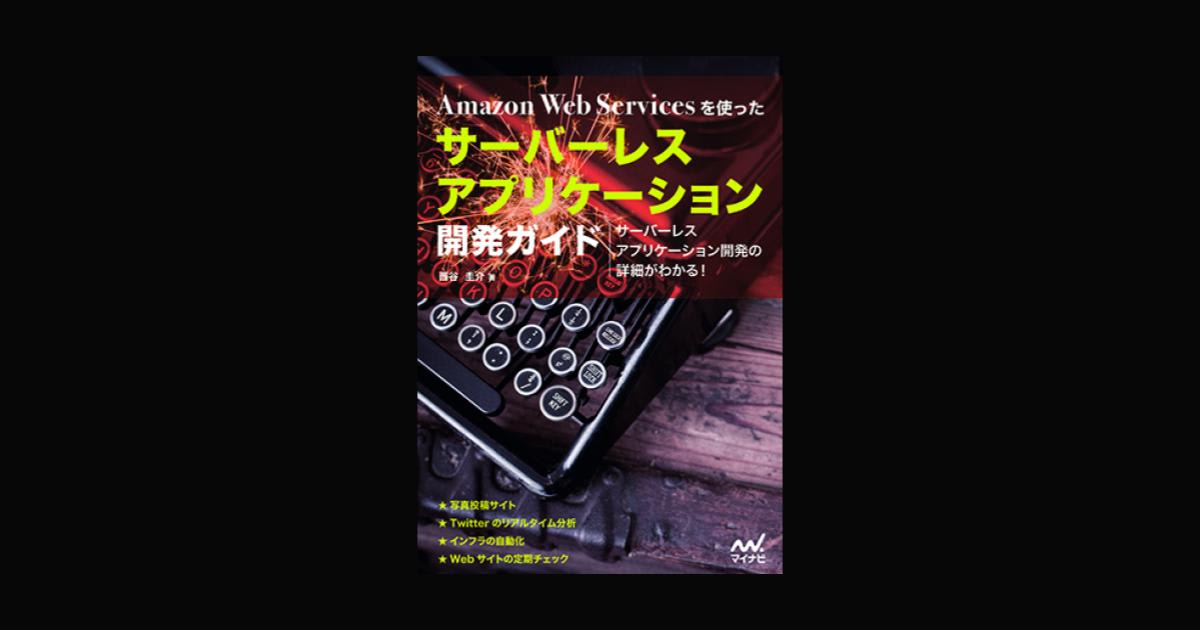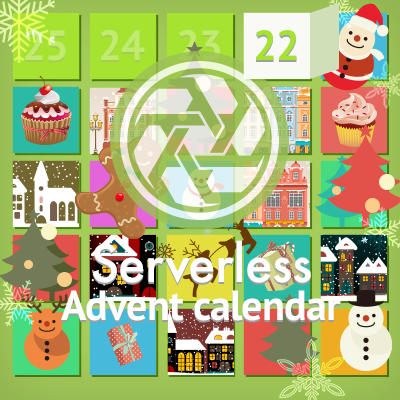
Amazon Kinesis Video Streamsを使ってストリーム映像をAWS上に流してみる【Raspberry Pi】– ClassmethodサーバーレスAdvent Calendar 2017 #serverless #adventcalendar #reinvent
西田@大阪です。今回は Raspberry pi から Kinesis Video Streams にストリームデータを送信したいと思います
このエントリはServerless Advent Calendar 2017 22日目の記事です
以前 西村祐二 が書いた下記ブログの Raspberry Pi 版です
基本的には以下の参考資料にそって進めていきます
- サンプルアプリケーション のREADME
- Getting Started
前準備
この記事はカメラモジュールを接続した Raspberry Pi でSSHに接続できる状態であることを前提としています
試した環境
Raspberry Pi3 Model B
$ lsb_release -a No LSB modules are available. Distributor ID: Raspbian Description: Raspbian GNU/Linux 9.1 (stretch) Release: 9.1 Codename: stretch
$ uname -a Linux raspberrypi 4.9.70-v7+ #1068 SMP Mon Dec 18 22:12:55 GMT 2017 armv7l GNU/Linux
Kinesis Video Streams を用意
任意のストリーム名を入力し、デフォルト設定の使用にチェックが入ってることを確認し作成します

Raspberry Pi が使う IAM User を作成し、インラインポリシーに以下の権限を設定します
※ Getting Started にはkinesisvideo:TagStreamが無いですが、実際にテストを通すためには必要でした
{
"Statement": [
{
"Action": [
"kinesisvideo:DescribeStream",
"kinesisvideo:CreateStream",
"kinesisvideo:GetDataEndpoint",
"kinesisvideo:PutMedia",
"kinesisvideo:TagStream"
],
"Effect": "Allow",
"Resource": [
"*"
]
}
],
"Version": "2012-10-17"
}
Kinesis Video Streams のデモアプリをRaspberry Pi にインストール
まずは、Raspberry PiにSSHでログインします
$ ssh pi@
githubよりサンプルアプリケーションをgit cloneしてダウンロードします
$ git clone https://github.com/awslabs/amazon-kinesis-video-streams-producer-sdk-cp
必要なライブラリをインストールします
$ sudo apt-get update $ sudo apt-get install autoconf cmake bison automake libtool gcc flex
ビルドするためにディレクトリを移動します
cd amazon-kinesis-video-streams-producer-sdk-cpp/kinesis-video-native-build
Raspberry Piをアプデートします ※ 必ずしも必要ではありません
$ sudo rpi-update
JAVA_HOMEを設定しないとfatal error: jni.h: そのようなファイルやディレクトリはありませんとエラーになるためJAVA_HOMEを設定します。筆者の環境では以下のディレクトリにJavaが置かれていました
$ export JAVA_HOME=/usr/lib/jvm/jdk-8-oracle-arm32-vfp-hflt/
このままだと./startを実行してテストが走った時に1GiB以上メモリを確保しようとして、512MiBしかない Raspberry Pi 3 Model B だとSegmentation faultを起こしてしまいます
heapInitialize(): Initializing native heap with limit size 1073741824, spill ratio 0% and flags 0x00000001 Segmentation fault
確保するメモリを以下のファイルを編集し256MiBにします
$ vi ../kinesis-video-producer/tst/ProducerTestFixture.h
-#define TEST_STORAGE_SIZE_IN_BYTES 1024 * 1024 * 1024ull +#define TEST_STORAGE_SIZE_IN_BYTES 256 * 1024 * 1024ull
ビルドを行います(3-4時間ほどかかります。。。)
$ ./install-script
AWSの接続情報を環境変数に設定します
$ export AWS_ACCESS_KEY_ID= $ export AWS_SECRET_ACCESS_KEY=
テストを実行します
$ ./start
テストが成功すると以下のように出力されます
[----------] 1 test from ProducerApiTest (186483 ms total) [----------] Global test environment tear-down [==========] 308 tests from 30 test cases ran. (194841 ms total) [ PASSED ] 308 tests. INFO - Curl shutdown.
最後に以下のコマンドでフ/dev/video以下にファイルが置かれていることを確認します
$ ls /dev/video*
もしファイルが存在しないまま配信を実行するとUnable to set the pipeline to the playing state. というエラーがでてしまうため以下のコマンドを実行しファイルを生成します
$ vcgencmd get_camera $ sudo modprobe bcm2835-v4l2
動画を配信する
./kinesis_video_gstreamer_sample_app <ストリーム名>

動画配信している Raspberry Piを自撮り
かなりラグがあるものの一応配信できてます
試行錯誤し以下のパラメーターを調整すると少しだけマシになりました
$ vi ../kinesis-video-gst-demo/kinesis_video_gstreamer_sample_app.cpp
diff --git a/kinesis-video-gst-demo/kinesis_video_gstreamer_sample_app.cpp b/kinesis-video-gst-demo/kinesis_video_gstreamer_sample_app.cpp
index 694f90b..92212da 100644
--- a/kinesis-video-gst-demo/kinesis_video_gstreamer_sample_app.cpp
+++ b/kinesis-video-gst-demo/kinesis_video_gstreamer_sample_app.cpp
@@ -92,7 +92,7 @@ public:
device_info_t getDeviceInfo() override {
auto device_info = DefaultDeviceInfoProvider::getDeviceInfo();
// Set the storage size to 256mb
- device_info.storageInfo.storageSize = 512 * 1024 * 1024;
+ device_info.storageInfo.storageSize = 256 * 1024 * 1024;
return device_info;
}
};
@@ -334,9 +334,9 @@ int gstreamer_init(int argc, char* argv[]) {
/* source filter */
GstCaps *source_caps = gst_caps_new_simple("video/x-raw",
- "width", G_TYPE_INT, 1280,
- "height", G_TYPE_INT, 720,
- "framerate", GST_TYPE_FRACTION, 30, 1,
+ "width", G_TYPE_INT, 640,
+ "height", G_TYPE_INT, 360,
+ "framerate", GST_TYPE_FRACTION, 10, 1,
NULL);
g_object_set(G_OBJECT (data.source_filter), "caps", source_caps, NULL);
gst_caps_unref(source_caps);
@@ -354,9 +354,9 @@ int gstreamer_init(int argc, char* argv[]) {
"profile", G_TYPE_STRING, "baseline",
"stream-format", G_TYPE_STRING, "avc",
"alignment", G_TYPE_STRING, "au",
- "width", G_TYPE_INT, 1280,
- "height", G_TYPE_INT, 720,
- "framerate", GST_TYPE_FRACTION, 30, 1,
+ "width", G_TYPE_INT, 640,
+ "height", G_TYPE_INT, 360,
+ "framerate", GST_TYPE_FRACTION, 10, 1,
さいごに
いかがでしたでしょうか?
Kinesis Video Streams を使うと Raspberry Pi での動画配信がとても簡単に実現できます。普段の誰も居ないときのペットの姿を見たり、Amazon Rekognition Video を使った解析など用途はいろいろあるのではないでしょうか?
次回はAmazon Rekognition Video を使った解析を使って Raspberry Pi の動画解析をやってみたいと思います